windows程序多开的方法 windows如何实现程序多开
更新时间:2023-06-14 15:46:59作者:zheng
很多用户都想要在自己的windows电脑中多开应用,但是一般情况下相同的应用只能运行一个,今天小编就给大家带来windows程序多开的方法,如果你刚好遇到这个问题,跟着小编一起来操作吧。
具体方法:
1.首先我们打开电脑。右击新建一个空白的文本文档。
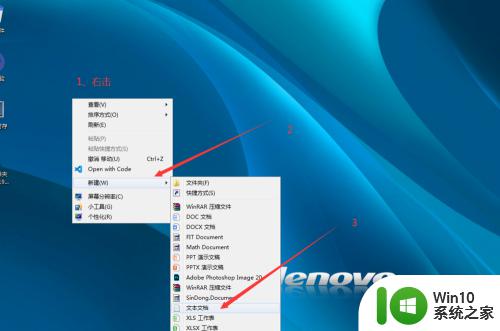

2.接下来我们要做的就是查看你的软件运行目录在哪。右击快捷方式——属性——目标位置。这个目标位置就是程序运行的目录。我们需要复制这个目录,双引号也要复制下来。
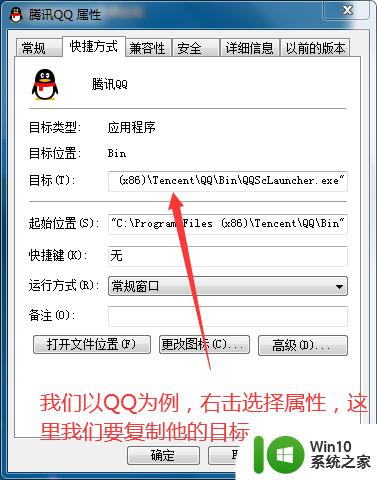
3.双击打开刚刚新建的文本文件。在里面输入“start ""”,然后刚刚复制的目标地址粘贴上去。你想一次打开几个,就多输入几个。
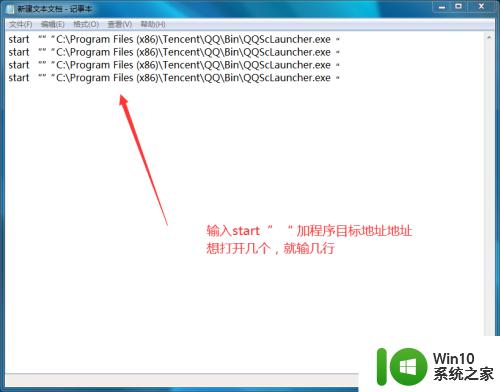
4.接下来我们另存为,改变保存类型,然后重命名,记得要加上“.bat"这个后缀名。点击保存。
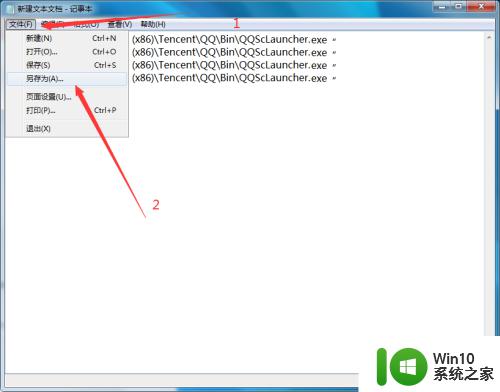
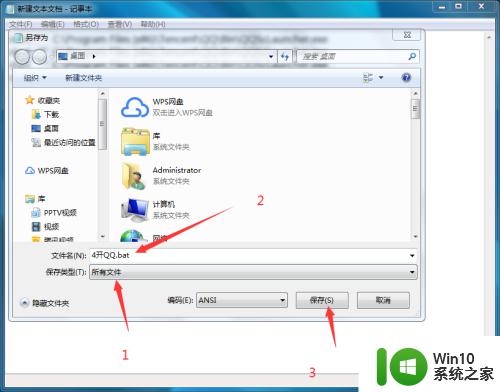
5.当出现一个机械图标的文件后,我们双击就可以一完成一个程序同时多开的情况了。
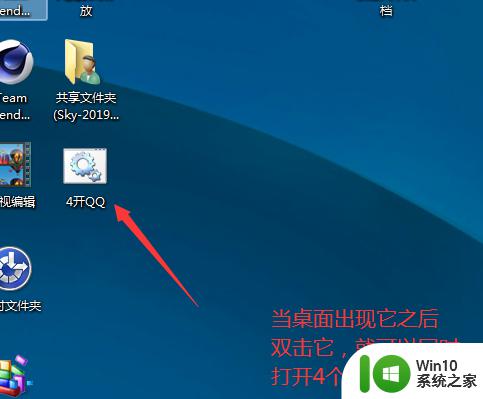
6.下面是我做的效果。
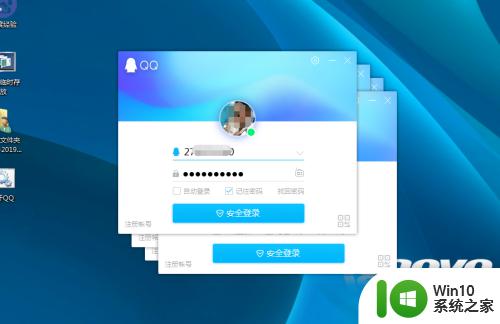
以上就是windows程序多开的方法的全部内容,有出现相同情况的用户就可以按照小编的方法了来解决了。
windows程序多开的方法 windows如何实现程序多开相关教程
- 如何一键打开U盘里多个程序 U盘一键打开多个应用程序方法
- 一键打开U盘里的多个程序怎么设置 U盘里的多个程序如何一键打开
- Windows 10开启Hello程序闪退是什么原因 如何修复Windows 10开启Hello程序闪退的问题
- windows关闭程序的几种方法 windows有几种办法关闭程序
- windows程序包管理器怎么使用 windows程序包管理器的使用方法
- windows怎么关闭程序进程 windows关闭程序进程的步骤
- 如何在Windows 7中打开任务计划程序 Windows 7任务计划程序的位置在哪里
- 夜神模拟器多开同步教程 夜神模拟器如何实现多开同步设置
- 如何在Windows系统中以管理员身份运行程序 以管理员权限打开程序的步骤和设置方法
- windows防火墙怎么添加信任程序 windows防火墙添加信任程序教程
- 怎么一键开启U盘中的多个程序 怎么同时打开U盘中的多个软件
- windows开机自动启动程序怎么关闭 windowswindows开机自启应用关闭方法
- U盘装机提示Error 15:File Not Found怎么解决 U盘装机Error 15怎么解决
- 无线网络手机能连上电脑连不上怎么办 无线网络手机连接电脑失败怎么解决
- 酷我音乐电脑版怎么取消边听歌变缓存 酷我音乐电脑版取消边听歌功能步骤
- 设置电脑ip提示出现了一个意外怎么解决 电脑IP设置出现意外怎么办
电脑教程推荐
- 1 w8系统运行程序提示msg:xxxx.exe–无法找到入口的解决方法 w8系统无法找到入口程序解决方法
- 2 雷电模拟器游戏中心打不开一直加载中怎么解决 雷电模拟器游戏中心无法打开怎么办
- 3 如何使用disk genius调整分区大小c盘 Disk Genius如何调整C盘分区大小
- 4 清除xp系统操作记录保护隐私安全的方法 如何清除Windows XP系统中的操作记录以保护隐私安全
- 5 u盘需要提供管理员权限才能复制到文件夹怎么办 u盘复制文件夹需要管理员权限
- 6 华硕P8H61-M PLUS主板bios设置u盘启动的步骤图解 华硕P8H61-M PLUS主板bios设置u盘启动方法步骤图解
- 7 无法打开这个应用请与你的系统管理员联系怎么办 应用打不开怎么处理
- 8 华擎主板设置bios的方法 华擎主板bios设置教程
- 9 笔记本无法正常启动您的电脑oxc0000001修复方法 笔记本电脑启动错误oxc0000001解决方法
- 10 U盘盘符不显示时打开U盘的技巧 U盘插入电脑后没反应怎么办
win10系统推荐
- 1 电脑公司ghost win10 64位专业免激活版v2023.12
- 2 番茄家园ghost win10 32位旗舰破解版v2023.12
- 3 索尼笔记本ghost win10 64位原版正式版v2023.12
- 4 系统之家ghost win10 64位u盘家庭版v2023.12
- 5 电脑公司ghost win10 64位官方破解版v2023.12
- 6 系统之家windows10 64位原版安装版v2023.12
- 7 深度技术ghost win10 64位极速稳定版v2023.12
- 8 雨林木风ghost win10 64位专业旗舰版v2023.12
- 9 电脑公司ghost win10 32位正式装机版v2023.12
- 10 系统之家ghost win10 64位专业版原版下载v2023.12